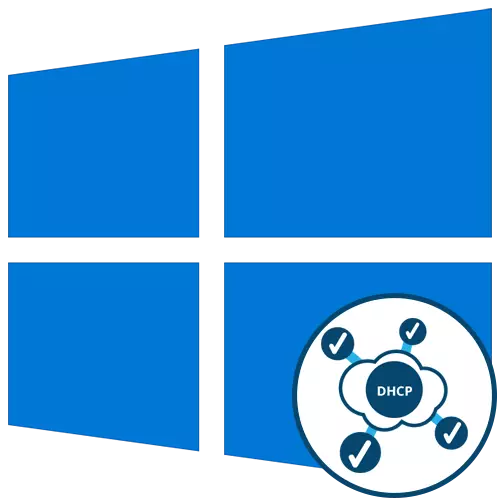
පොදු නිර්දේශ
ගැටලුව විසඳීම ආරම්භ කිරීම "DHCP ඊතර්නෙට් ජාල ඇඩැප්ටරයේ" ඇතුළත් නොවේ සාමාන්ය නිර්දේශයන් සමඟ ය. එය බොහෝ විට සරල ක්රියා නිසා තත්වය නිවැරදි කිරීමට සහ සංකීර්ණ උපාමාරු වැළැක්වීම වළක්වා ගැනීමට උපකාරී වේ.- රවුටරය නැවත ආරම්භ කරන්න. සමහර විට එහි සැකසුම් වල හෝ මෙහෙයුම් පද්ධතිය තුළ රවුටරයේ වත්මන් සැසිවාරයේම, සාමාන්ය සම්බන්ධතාවයක් සංවිධානය කිරීමට බාධා කරන යම් වෙනස්කම් සිදු කර ඇත. එවැනි අවස්ථාවන්හිදී, රවුටරයෙහි අන්වර් නැවත ආරම්භ කිරීම බොහෝ විට උපකාරී වේ, ඉන්පසු නව පරාමිතීන් සමඟ දැනටමත් සම්බන්ධතාවයක් ඇත.
- පරිගණකය නැවත ආරම්භ කරන්න. නවීකරණය කරන ලද වින්යාසයන් මෙහෙයුම් පද්ධතියේ ක්රියාකාරිත්වයට බලපාන බැවින් සාමාන්යයෙන් එය පරිගණකයට සමාන විය හැකිය. නැවත ආරම්භ කිරීමට පරිගණකයක් යවන්න, ඔබ සක්රිය කරන විට, ජාලයට සම්බන්ධ වී අන්තර්ජාලය දර්ශනය වී ඇත්දැයි බලන්න.
මේ කිසිවක් නිසි ප්රති result ලයක් ගෙනැවිත්, මුල් සිට ආරම්භ වන විට, පළමුවෙන් පටන් ගෙන තිබේ නම්, අපි ඒවා සංකීර්ණත්වය වැඩි කර කාර්යක්ෂමතාව අඩු කර ගැනීම සඳහා ඒවා තැබූ බැවින් පහත දැක්වෙන විකල්ප වෙත යන්න.
ක්රමය 1: දෝශ නිරාකරණ ධාවනය
වින්ඩෝස් 10 හි ඇති සම්පූර්ණ දෝශ නිරාකරණ මෙවලමක් සමහර විට සලකා බැලූ අය ද ඇතුළුව විවිධ ගැටළු ස්වයංක්රීයව ඉවත් කිරීමට උපකාරී වේ. ඔබට අවශ්ය වන්නේ සිදුවන්නේ කුමක්ද යන්න පරිලෝකනය කිරීම පමණි:
- "ආරම්භය" විවෘත කර "පරාමිතීන්" මෙනුව වෙත යන්න.
- එහිදී, "යාවත්කාලීන හා ආරක්ෂාව" කාණ්ඩය තෝරන්න.
- වම් මෙනුවෙහි, "දෝශ නිරාකරණ" සෙල්ලිපිය මත ක්ලික් කිරීමට ඔබට අවශ්ය වනු ඇත.
- ඊළඟට, "උසස් දෝශ නිරාකරණ මෙවලම්" සහ එය මත ක්ලික් කරන්න.
- දිස්වන මෙනුව හරහා, "අන්තර්ජාල සම්බන්ධතාවයේ" රෝග විනිශ්චය කරන්න ".
- ස්කෑන් සම්පුර්ණ කිරීම අපේක්ෂා කරන්න, එහි ප්රති .ලය ගැන හුරු වන්න. පරිපාලක ගිණුම භාවිතා කිරීමට ඔබ පෙලඹී ඇත්නම්, මෙම ක්රියාව සනාථ කර ජාලය පරීක්ෂා කිරීමට ඉදිරියට යන්න.
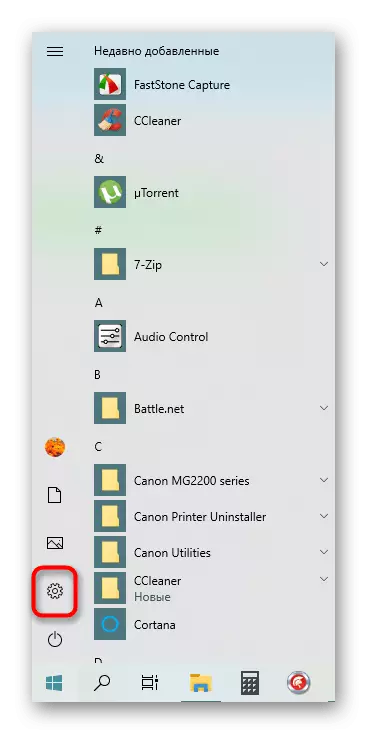
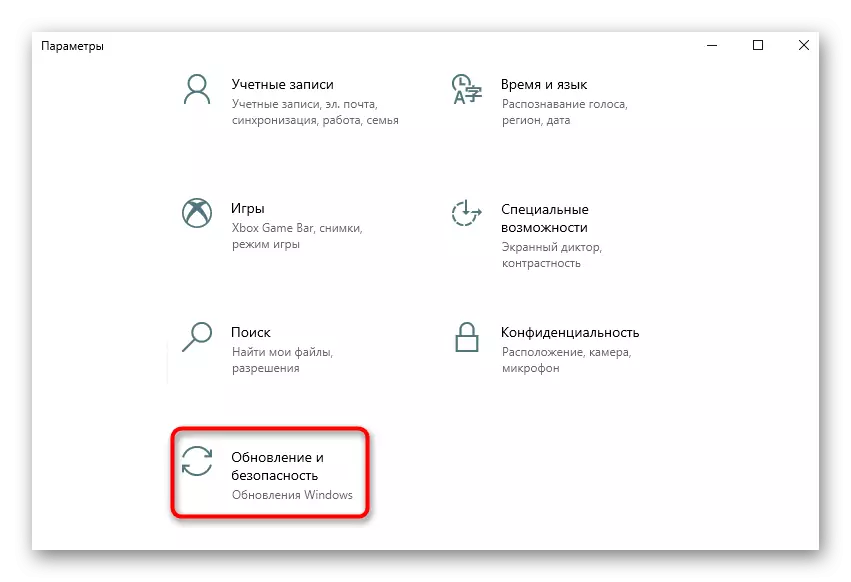
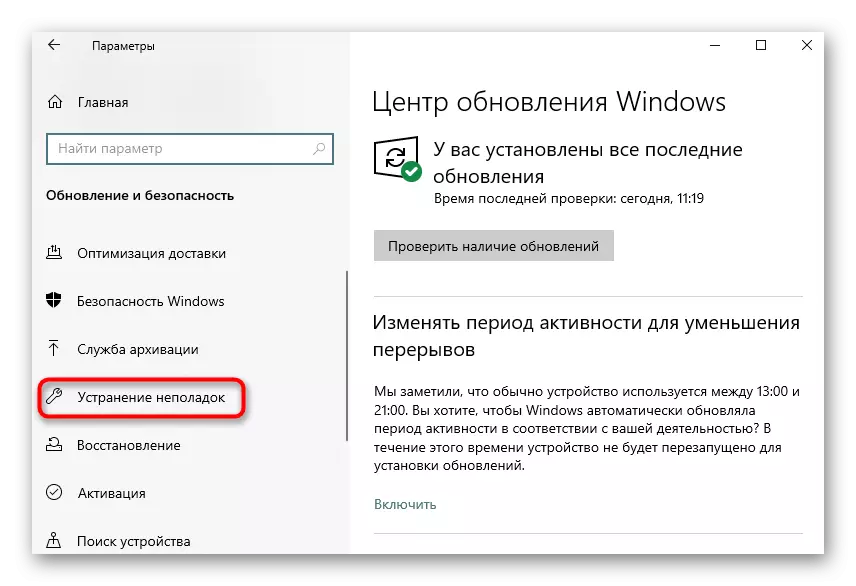
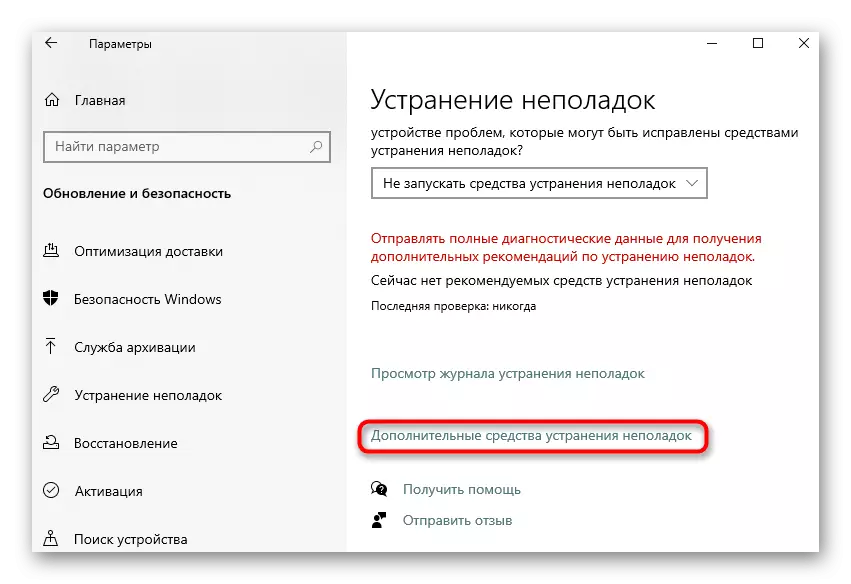
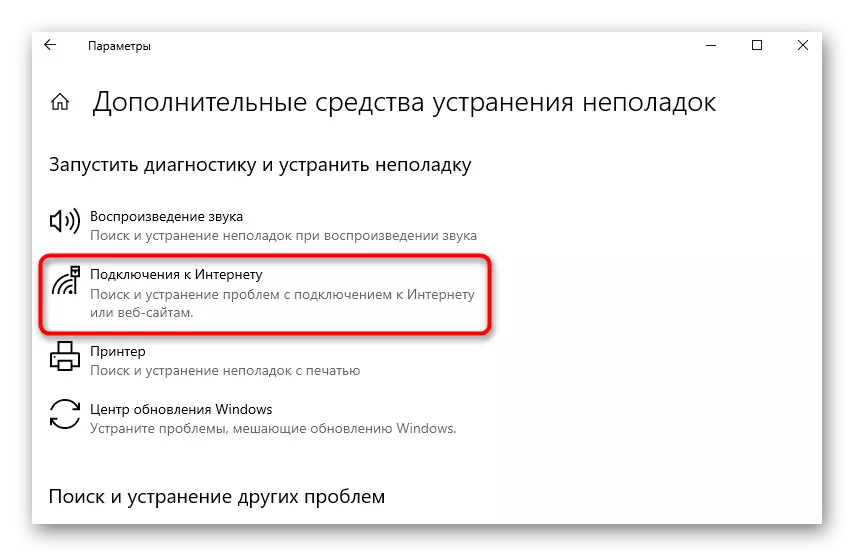
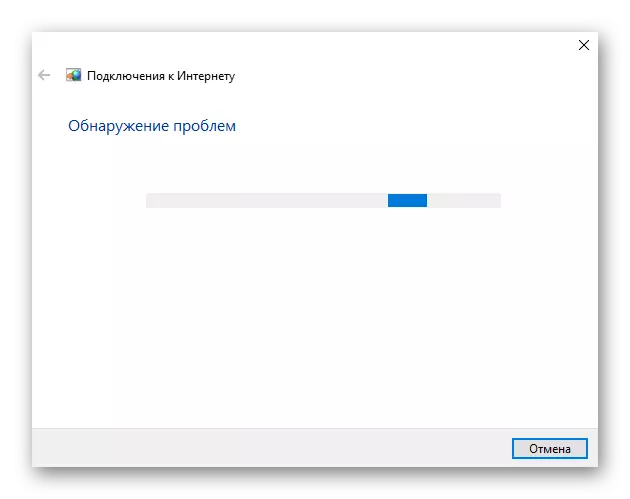
ක්රමය 2: IPv4 ප්රොටෝකෝලය සත්යාපනය කිරීම
දැන් බොහෝ රවුටර පිළිවෙලින් IPv4 ප්රොටෝකෝලය මත ක්රියාත්මක වන අතර, මෙහෙයුම් පද්ධතියේ පරාමිතීන් නිවැරදිව වින්යාසගත කළ යුතුය. මෙම සැකසුම් වල වෙනස අතින් සිදු කරනු ලැබේ, එය වචනාර්ථයෙන් මිනිත්තු කිහිපයක් ගතවනු ඇත.
- එකම "පරාමිතීන්" මෙනුවේ, "ජාල සහ අන්තර්ජාලය" කොටස තෝරන්න.
- "තත්වය" යන පළමු කාණ්ඩය හරහා, "ඇඩැප්ටර් සැකසීම් සැකසීමට" මෙනුව වෙත යන්න.
- නිවැරදි මූසික බොත්තම සමඟ වත්මන් ජාලය මත ක්ලික් කර "ගුණාංග" තෝරන්න.
- "IP අනුවාදය 4 (TCP / IPV4) නූල්" චෙක් සලකුණකින් සලකුණු කර ඇති බවට වග බලා ගන්න, ඉන්පසු එය දෙවරක් LX මත ක්ලික් කරන්න.
- පරාමිතීන් සලකුණු කරන්න "IP ලිපිනයක් ස්වයංක්රීයව ලබා ගන්න" සහ "DNS සේවාදායක ලිපිනය ස්වයංක්රීයව ලබා ගන්න".
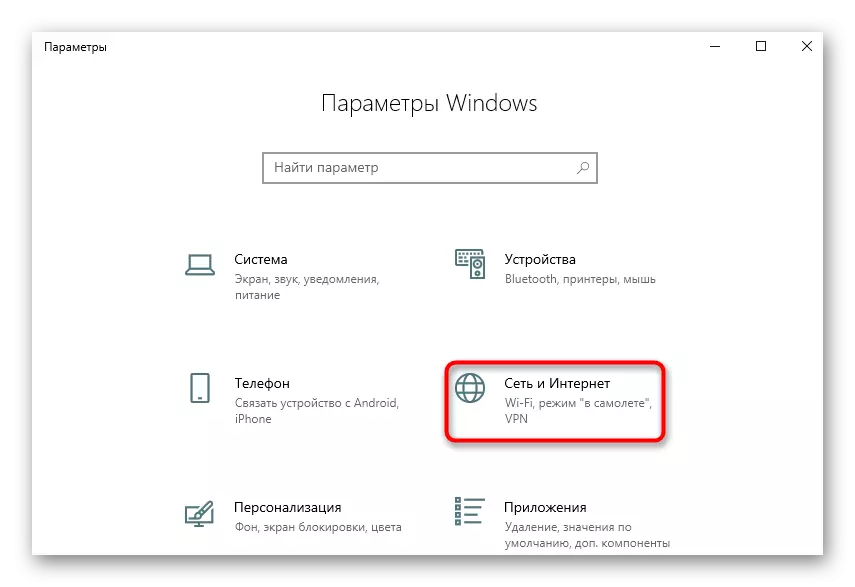
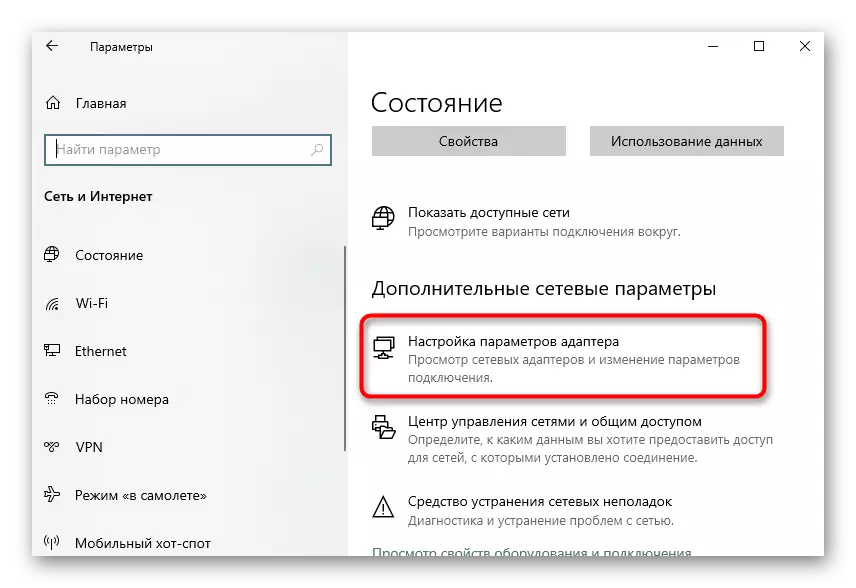
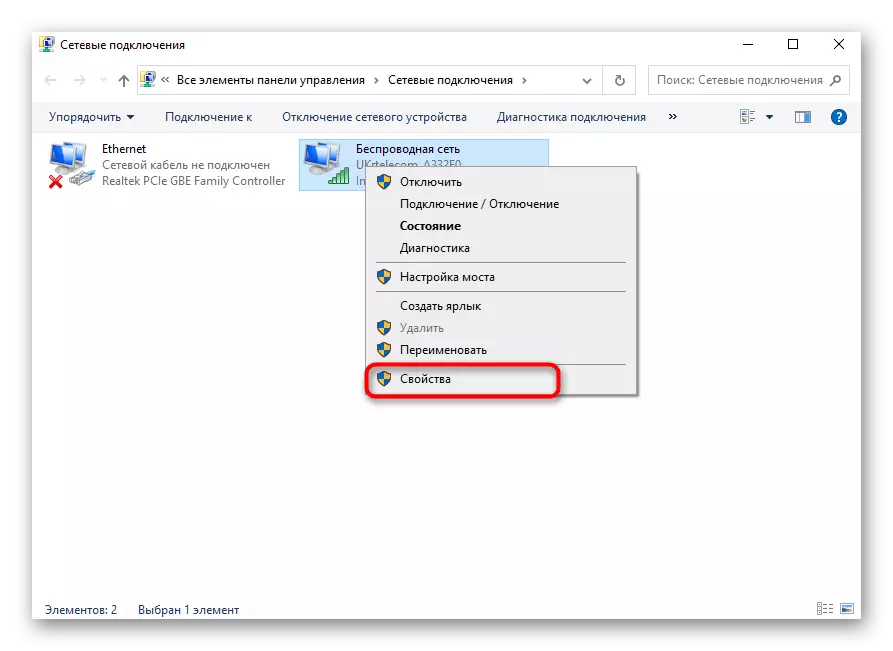
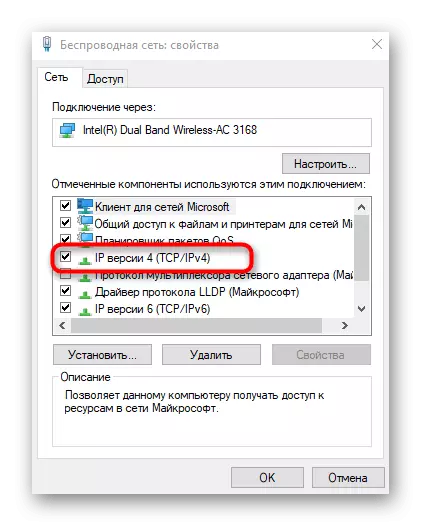
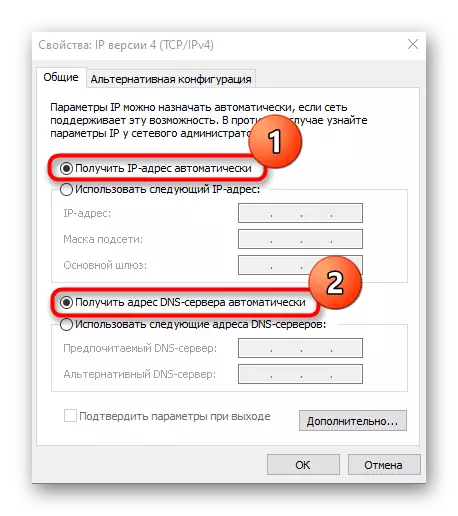
එය ඉතිරිව ඇත්තේ පරිගණකයක් නැවත පණගැන්වීමකට යැවීම පමණක් වන අතර ඊළඟට මෙහෙයුම් පද්ධතියට පිවිසීමෙන් පසුව, අන්තර්ජාලයට ඇතුළු වීමට උත්සාහ කරන්න. ඉටු කරන ලද ක්රියාමාර්ග උපකාරී නොවන්නේ නම්, ප්රොටෝකෝලය පරාමිතීන් එකම තත්වයකට පත් කර තවදුරටත් ඉදිරියට යන්න.
ක්රමය 3: DHCP සේවාදායක සේවය පරීක්ෂා කිරීම
සමහර විට "ඩීඑච්සීපී ඊතර්නෙට් ජාල ඇඩැප්ටරයේ" DHCP ඇතුළත් නොවේ "ඩීඑච්සීපී සේවාදායක සේවයේ ගැටළු හේතුවෙන් පරිශීලකයාට එහි ක්රියාකාරිත්වය පරීක්ෂා කර අවශ්ය නම් ස්වයංක්රීය ආරම්භක මාදිලිය වින්යාස කිරීමට අවශ්ය වේ.
- "ආරම්භය" විවෘත කර එතැනින් "සේවාව" වෙත යන්න.
- එහිදී, "ඩීඑච්සීපී ග්රාහක" සේවාව සොයාගෙන එල්කේඑම් සමඟ එය මත දෙවරක් ක්ලික් කරන්න.
- ආරම්භක වර්ගය "ස්වයංක්රීයව" තත්වයට සකසන්න.
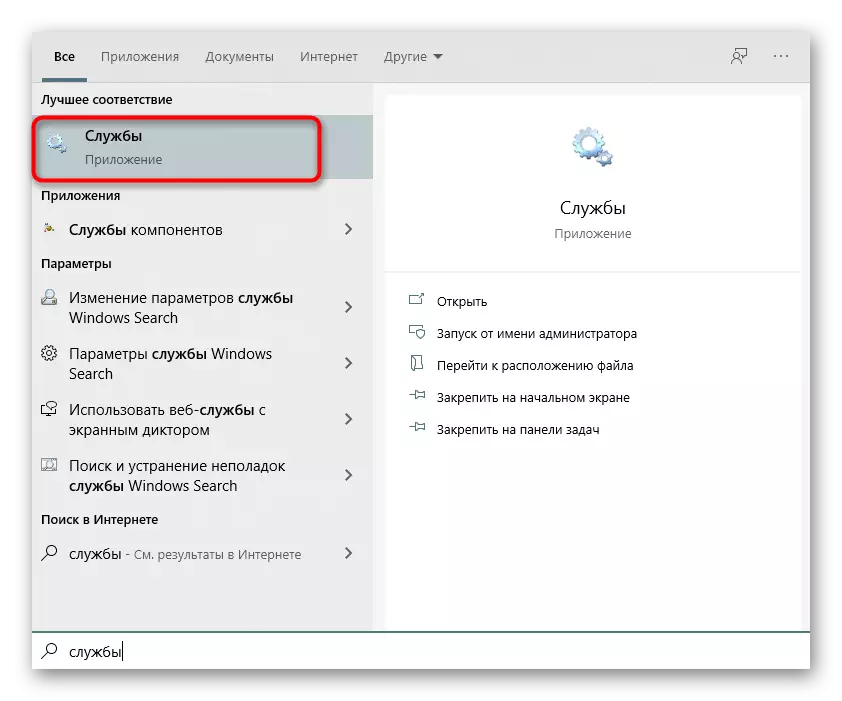
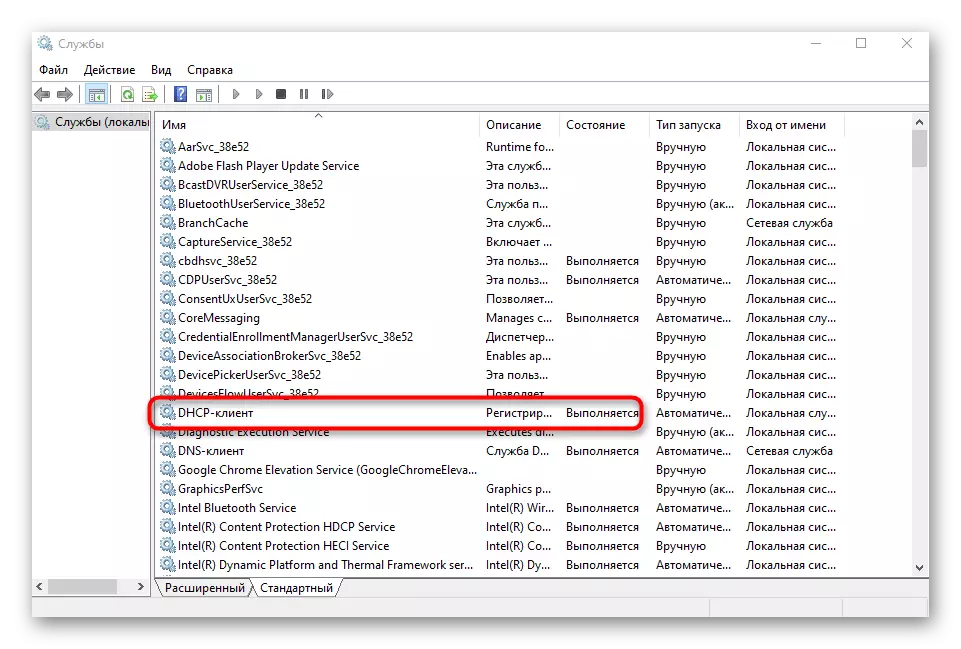
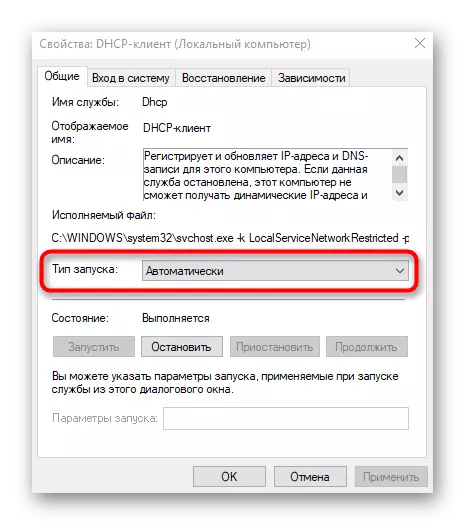
සේවාව වහාම දියත් කර ජාලයට නැවත සම්බන්ධ කළ හැකිය. එසේ නොමැති නම්, වෙනස්කම් ක්රියාත්මක වන පරිදි මෙහෙයුම් පද්ධතිය නැවත ආරම්භ කිරීම අවශ්ය වේ.
ක්රමය 4: ජාල සැකසුම් යාවත්කාලීන කිරීම
නව ජාල සැකසුම් ලබා ගැනීම - එහි ප්රති ing ලයක් ලෙස ඇති වූ ගැටළුව විසඳීමට තවත් ක්රමයක්. මෙම කර්තව්යය කොන්සෝලය තුළ විශේෂ විධාන සක්රිය කිරීමෙන් අතින් සිදු කෙරේ.
- පළමුව, "ආරම්භය" විවෘත කරන්න, "විධාන රේඛාව" යෙදුම යෙදුම සොයා, සෙවීම සහ දකුණු පසින් "පරිපාලකයාගේ නම මත ධාවනය" මත ක්ලික් කරන්න.
- පළමු ipconfig / flushdns විධානය ඇතුළත් කර ENTER යතුර ඔබන්න.
- ඩීඑන්එන් පිරිසිදු කිරීමේ සිටීමෙන් පසුව, තවදුරටත් යන්න.
- නව සැකසුම් ලබා ගැනීම සඳහා ipconfig / අළුත් කරන්න.
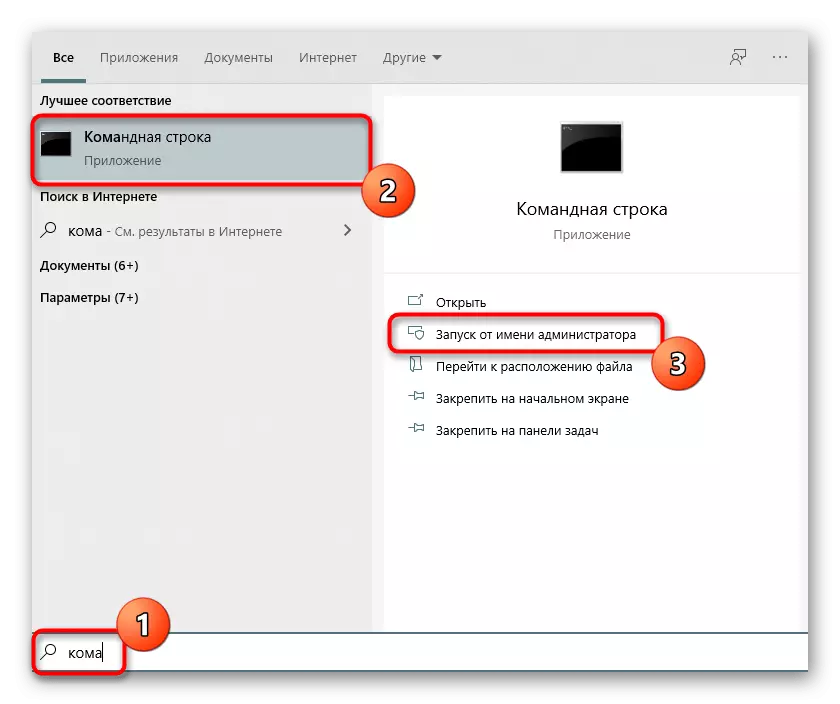
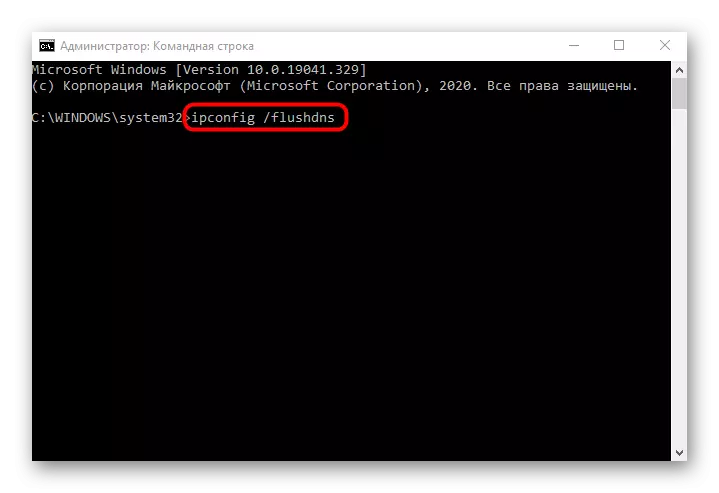
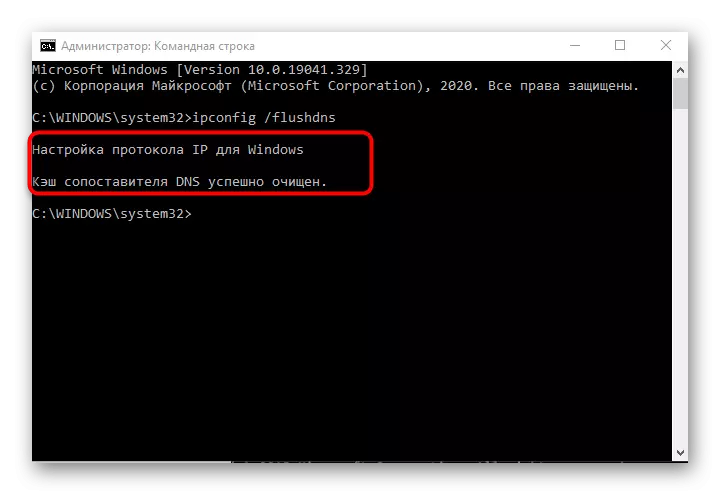
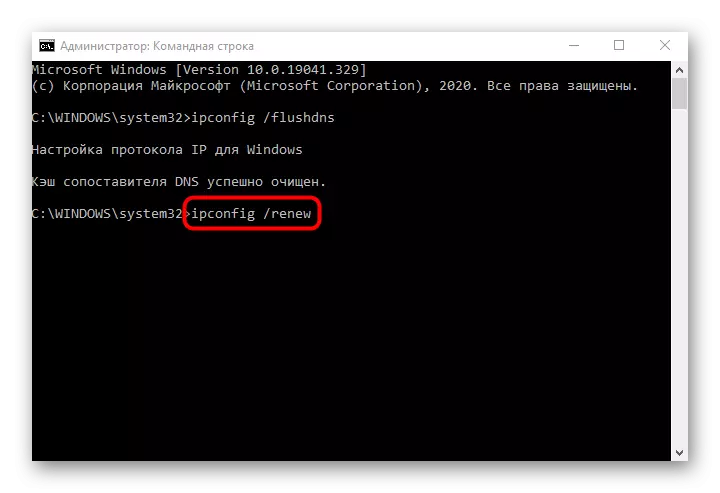
අනිවාර්යයෙන්, ඔබ මෙහෙයුම් පද්ධතියේ නව සැසියක් නිර්මාණය කළ යුතුය, පරිගණකය නැවත ආරම්භ කරන්න. නව පරාමිතීන් යොදනු ලබන්නේ එවිට පමණි.
ක්රමය 5: රවුටර සැකසුම් තුළ DHCP සේවාදායකය පරීක්ෂා කිරීම
පෙරනිමියෙන්, ඩීඑච්සීපී සේවාදායකය රවුටරයේ වෙබ් අතුරු මුහුණතේ සක්රීය කළ යුතු අතර, එක් එක් දේශීය ජාල සහභාගිවන්නන් සඳහා IP ලිපිනයක් ස්වයංක්රීයව ලබා ගැනීම සඳහා එය වගකිව යුතුය. මෙම පරාමිතිය අක්රීය කර ඇති හෝ කිසියම් හේතුවක් නිසා වින්යාස කර නොමැති නම්, අන්තර්ජාල ප්රවේශය පිළිබඳ ගැටළු ඇතිවිය හැකිය.
- පහත සබැඳිය පිළිබඳ ලිපිය සම්බන්ධ කර ගැනීමෙන් රවුටරයේ වෙබ් අතුරු මුහුණතේ බලය පැවරීම සිදු කරන්න.
වැඩිදුර කියවන්න: රවුටර වල වෙබ් අතුරු මුහුණත වෙත පිවිසෙන්න
- එහි "DHCP" කොටස සොයා ගන්න.
- එහි "DHCP සැකසුම්" කාණ්ඩය විවෘත කරන්න.
- සේවාදායකය ප්රාන්තයේම ඇති බවට වග බලා ගන්න.
- පවරා ඇති ලිපින පරාසය පරීක්ෂා කර එය සම්මත IP රවුටරය (192.168.01 හෝ 192.16.1.1.1) යටතේ වැටෙන්නේ නැති බවට වග බලා ගන්න. නිවැරදි පරාසය පිළිබඳ උදාහරණයක් මේ ආකාරයෙන් පෙනේ: 192.168.0.0.0.15 සිට 192.168.0.64 දක්වා. ඔබට එය අවශ්ය නම් එය අතින් වෙනස් කරන්න.
- ඩීඑන්එස් සේවාදායකයන් ද වෙනස් කර ඇත්නම්, ඒවාට අගයන් 0.0.0.0 දක්වා සකසා වෙනස්කම් ඉතිරි කරන්න.
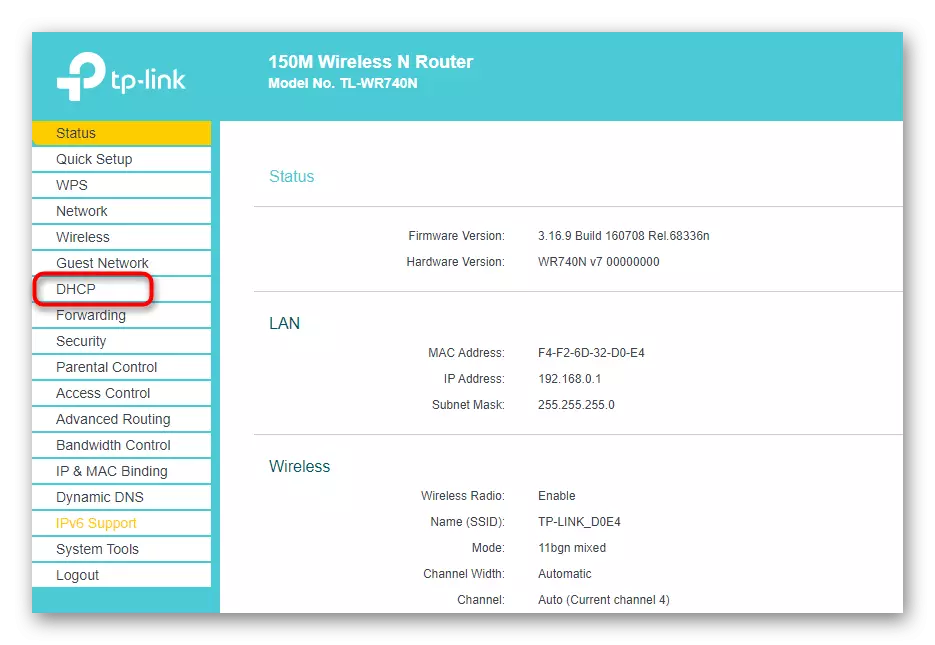
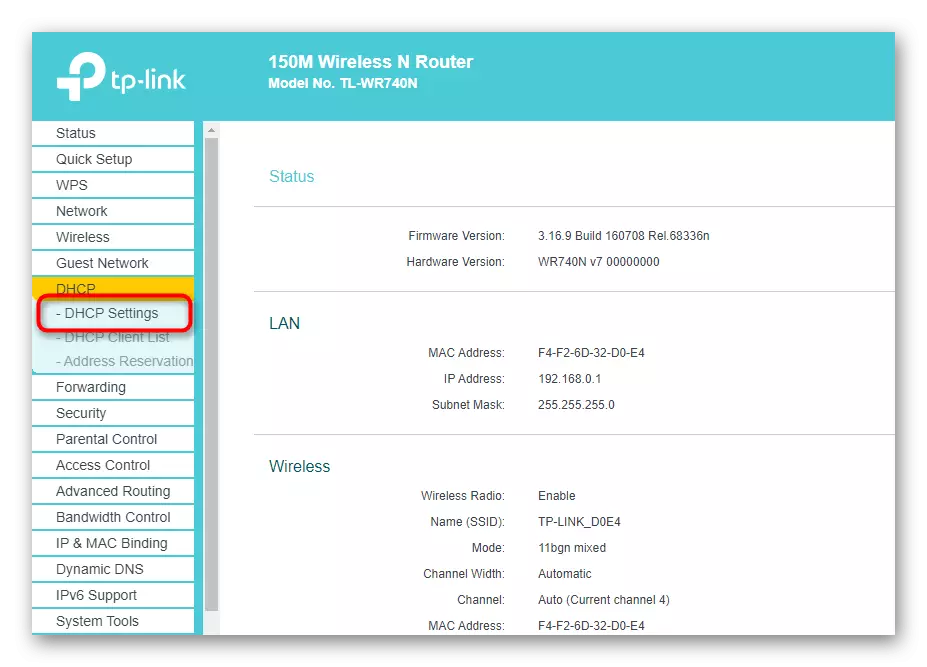
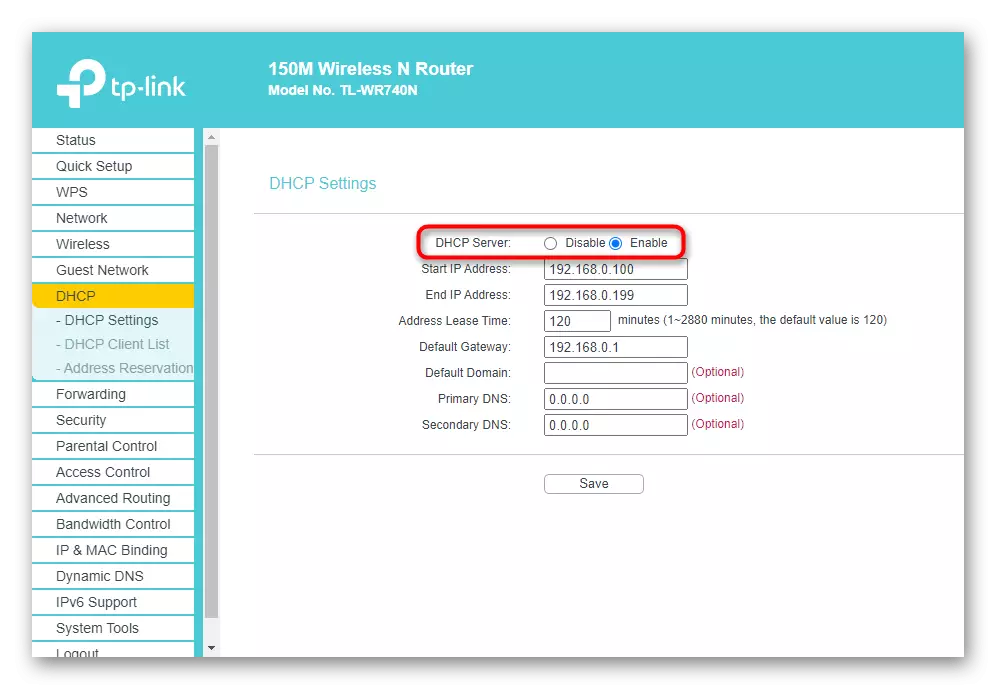
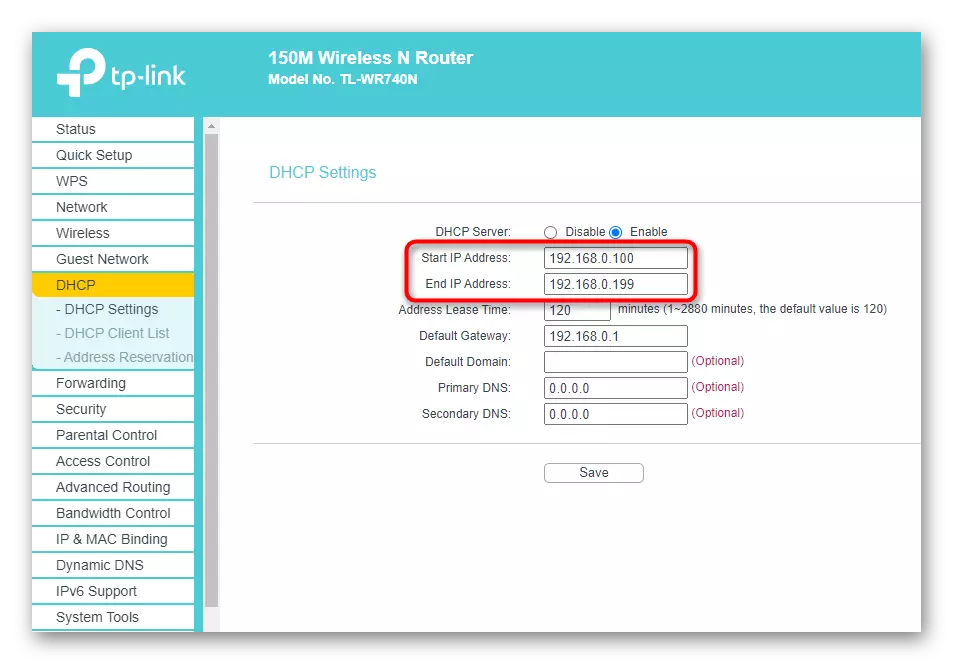
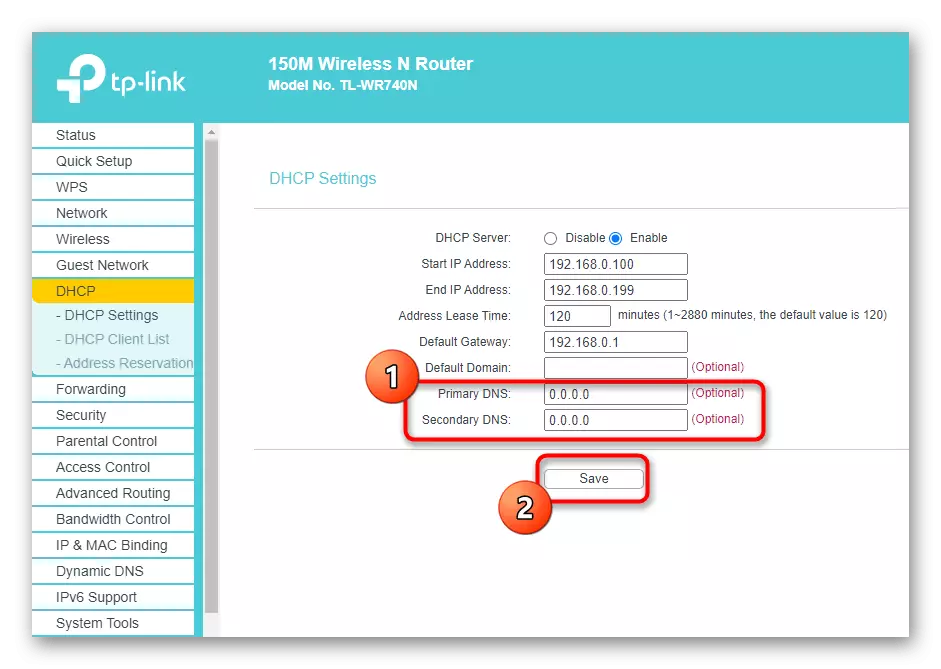
සැකසුම් සුරැකීමෙන් පසු රවුටරය ස්වයංක්රීයව නැවත ආරම්භ කර නොමැති නම්, එය ඔබම කරන්න, LAN නැවත නැවත සම්බන්ධතාවය හෝ රැහැන් රහිත පිවිසුම් ස්ථානයක් එනතෙක් බලා සිටින්න, ක්රමයේ effectiveness ලදායීතාවය පරීක්ෂා කරන්න.
ක්රමය 6: ජාල ඇඩැප්ටරය ධාවක පෙරළීම
නැගී එන දුෂ්කරතාවය විසඳීමේ අවසාන ක්රමය වන්නේ ජාල ඇඩැප්ටර් රියදුරු නැවත පෙරළීමයි. මෙහෙයුම් පද්ධතිය හෝ මෘදුකාංග සංරචකය යාවත්කාලීන කිරීමෙන් පසු ගැටළු ආරම්භ වූ මෙම අවස්ථාවන්ට මෙය උපකාරී වේ.
- ආරම්භක බොත්තම මත PCM ඔබන්න සහ පෙනෙන මෙනුවෙහි, උපාංග කළමනාකරු සොයා ගන්න.
- ලැයිස්තුවේ, ඔබේ ජාල ඇඩැප්ටරය සොයා, PCM සමඟ එය මත ක්ලික් කර "ගුණාංග" වෙත යන්න.
- "රෝල්බැක්" බොත්තම සක්රීය නම්, එය මත ක්ලික් කර ක්රියා පටිපාටිය සඳහා රැඳී සිටින්න.
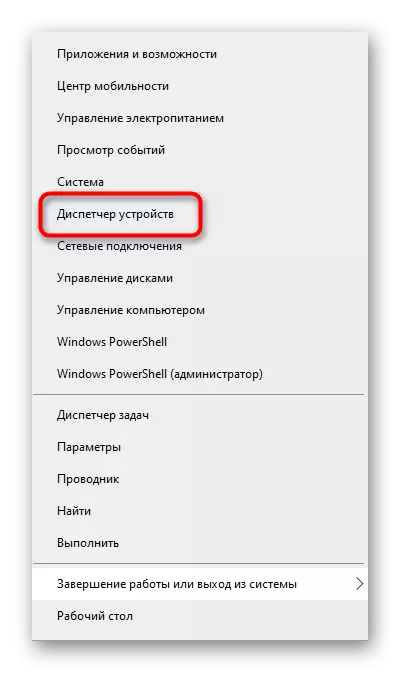
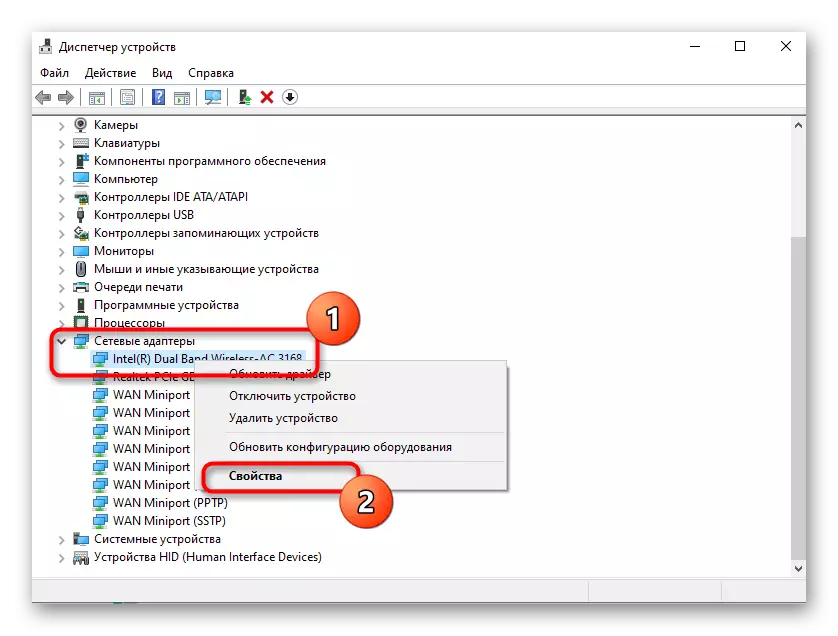
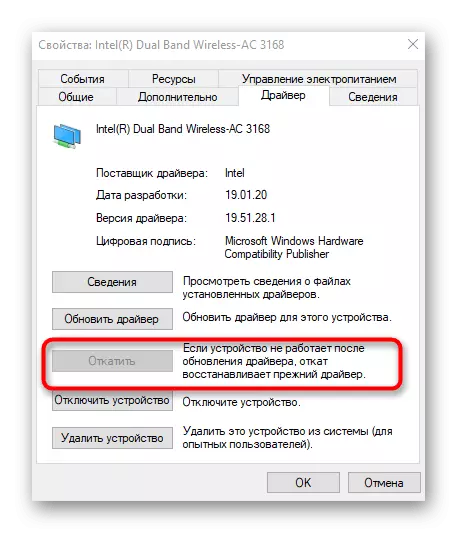
මෙම ලිපියෙන් අපි වෛරස් තිබීම සඳහා පද්ධතිය පරීක්ෂා කර බලා එය රජයට යථා තත්ත්වයට පත් කිරීමේ ක්රමවේදය පමණක් අප විසින් අනුගමනය නොකරමු. කෙසේ වෙතත්, ඉහත කිසිවක් උදව් නොකළේ නම්, පහත උපදෙස් සම්බන්ධ කර ගැනීමෙන් ඒවා ක්රියාත්මක කිරීමට උත්සාහ කරන්න.
මෙයද බලන්න:
පරිගණක වෛරස් සමඟ සටන් කිරීම
අපි වින්ඩෝස් 10 ප්රභවයට ප්රතිස්ථාපනය කරමු
